E-Mails herunterladen
Bitte verwenden sie die "Drucken" Funktion am Seitenende, um ein PDF zu erstellen.
Postfächer, Ordner und einzelne E-Mails herunterladen
In der E-Mail-Archivierung können Sie grundsätzlich drei verschiedene Downloads ausführen. Sie können:
- Das gesamte archivierte Postfach herunterladen
- Einen - oder mehrere - Unterordner herunterladen oder
- Eine einzelne archivierte E-Mail herunterladen.
Die Downloads werden in zwei Formaten angeboten: Wenn Sie sich für das Format .eml entscheiden, kann der Download mit allen gängigen E-Mail-Programmen aufgerufen werden. Das Format .pst ist speziell für die Nutzung mit Microsoft Outlook gedacht.
Hier erfahren Sie, wie Sie die Downloads durchführen.
Gesamtes Postfach herunterladen
Wenn Sie Ihr gesamtes archiviertes Postfach herunterladen wollen, gehen Sie so vor:
- Loggen Sie sich in Ihre E-Mail-Archivierung ein.
- Wählen Sie das Postfach aus, das Sie downloaden möchten. Sie können natürlich vorher die Suchfunktion verwenden, um gezielt nach einem Postfach zu suchen.
- Gehen Sie mit der Maus über die Postfach-Zeile > Klicken Sie auf herunterladen.
- Wählen Sie nun aus, ob der Download als EML oder PST bereitgestellt werden soll.
- Um das gesamte Postfach herunterzuladen, wählen Sie den Ordner Ordnername aus. Diese Auswahl bewirkt, dass auch alle Unterordner in den Download mit aufgenommen werden.
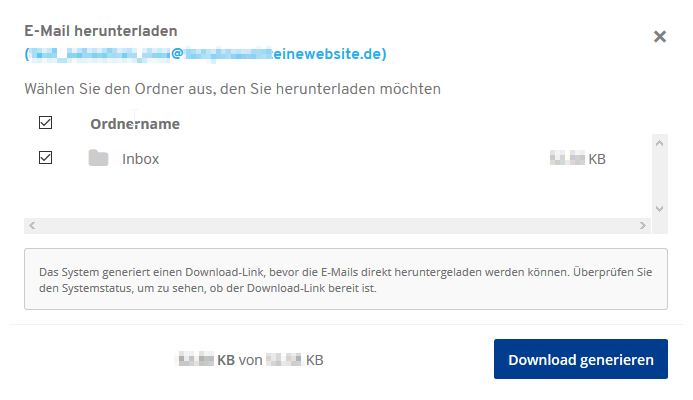
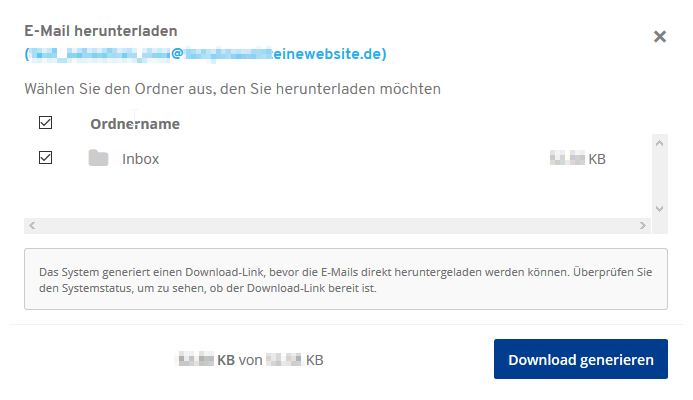
So starten Sie den Download und laden ihn herunter:
- Klicken Sie auf Download generieren. Die Datei wird nun erstellt. Hier finden Sie sie anschließend:
- Klicken Sie auf der Startseite links auf Systemstatus > Downloads.
- Wählen Sie den entsprechenden Download aus und klicken Sie auf Herunterladen.
Gut zu wissen: Sie erhalten eine E-Mail an Ihr Postfach, wenn der Download bereitgestellt wurde.
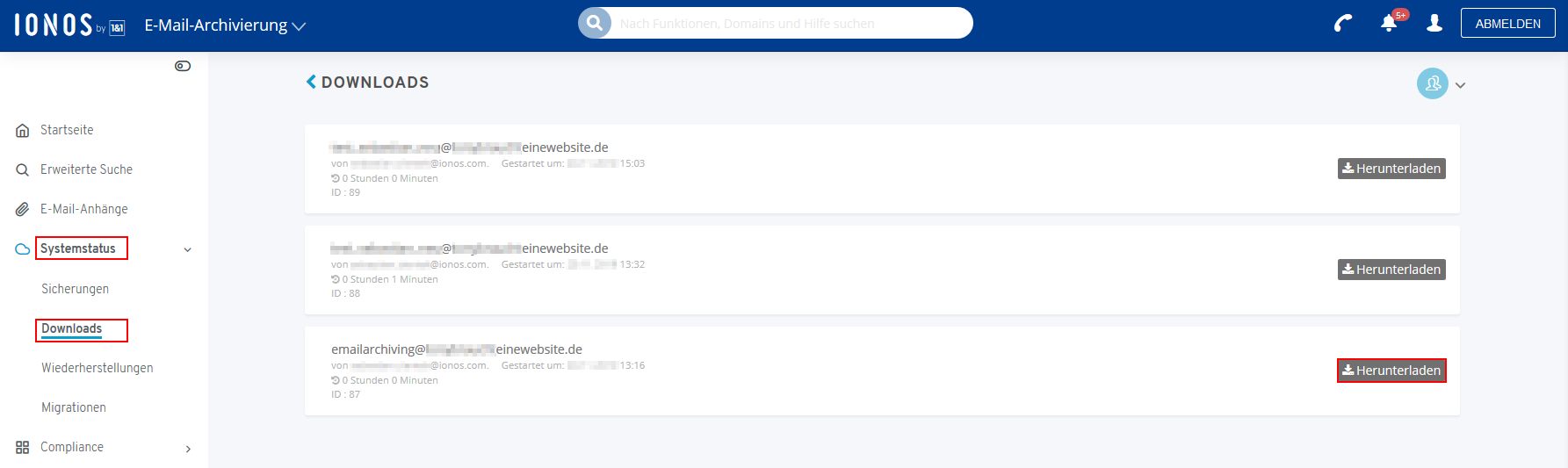
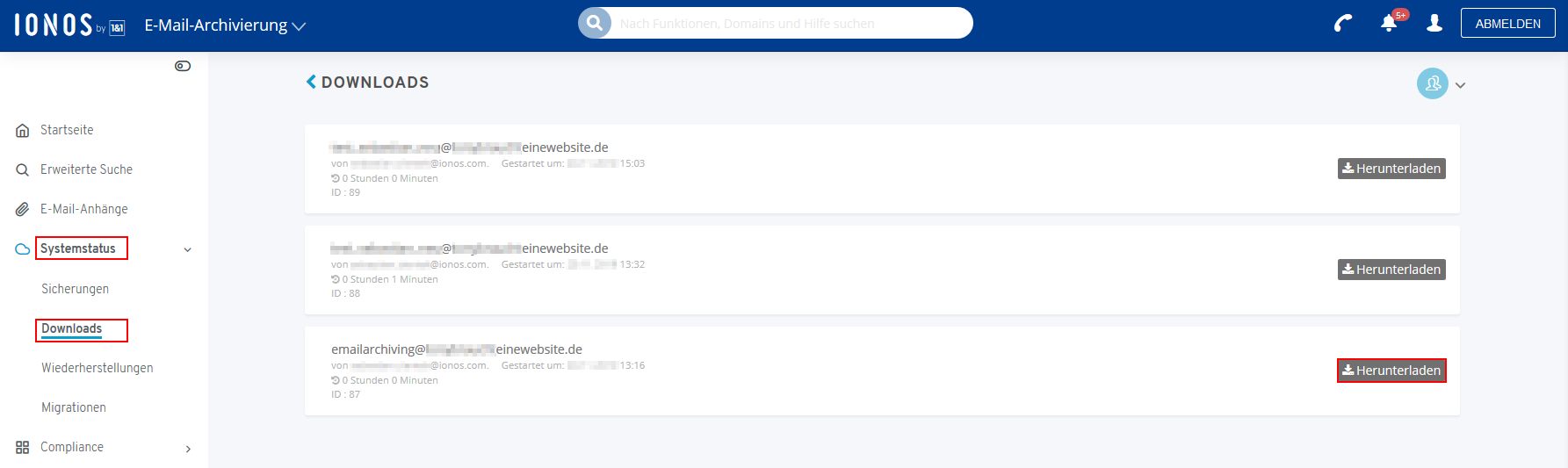
Nun wird Ihr Archiv im .zip Format gespeichert und steht Ihnen zur Verfügung.
Unterordner herunterladen
Die Vorgehensweise ist nahezu identisch mit der oben beschriebenen Option Gesamtes Postfach herunterladen - lediglich Schritt 5 ist anders:
Wählen Sie in dem entsprechenden Auswahlfenster nicht den Ordner Ordnername aus.
- Wählen Sie stattdessen den oder die Ordner aus, die im Download enthalten sein sollen, z.B. die Rechnungen 2018


Wenn Sie jetzt auf Download generieren klicken, startet die Erstellung der Download-Datei. Fahren Sie dann exakt wie oben beschrieben vor, um die Datei herunterzuladen.
Eine E-Mail herunterladen
Um eine einzelne E-Mail herunterzuladen, gehen Sie wie folgt vor:
- Rufen Sie die E-Mail in der E-Mail-Vorschau auf. Um nach Mails zu suchen, können Sie die Suchfunktion verwenden.
- Klicken Sie in der E-Mail-Vorschau auf herunterladen.
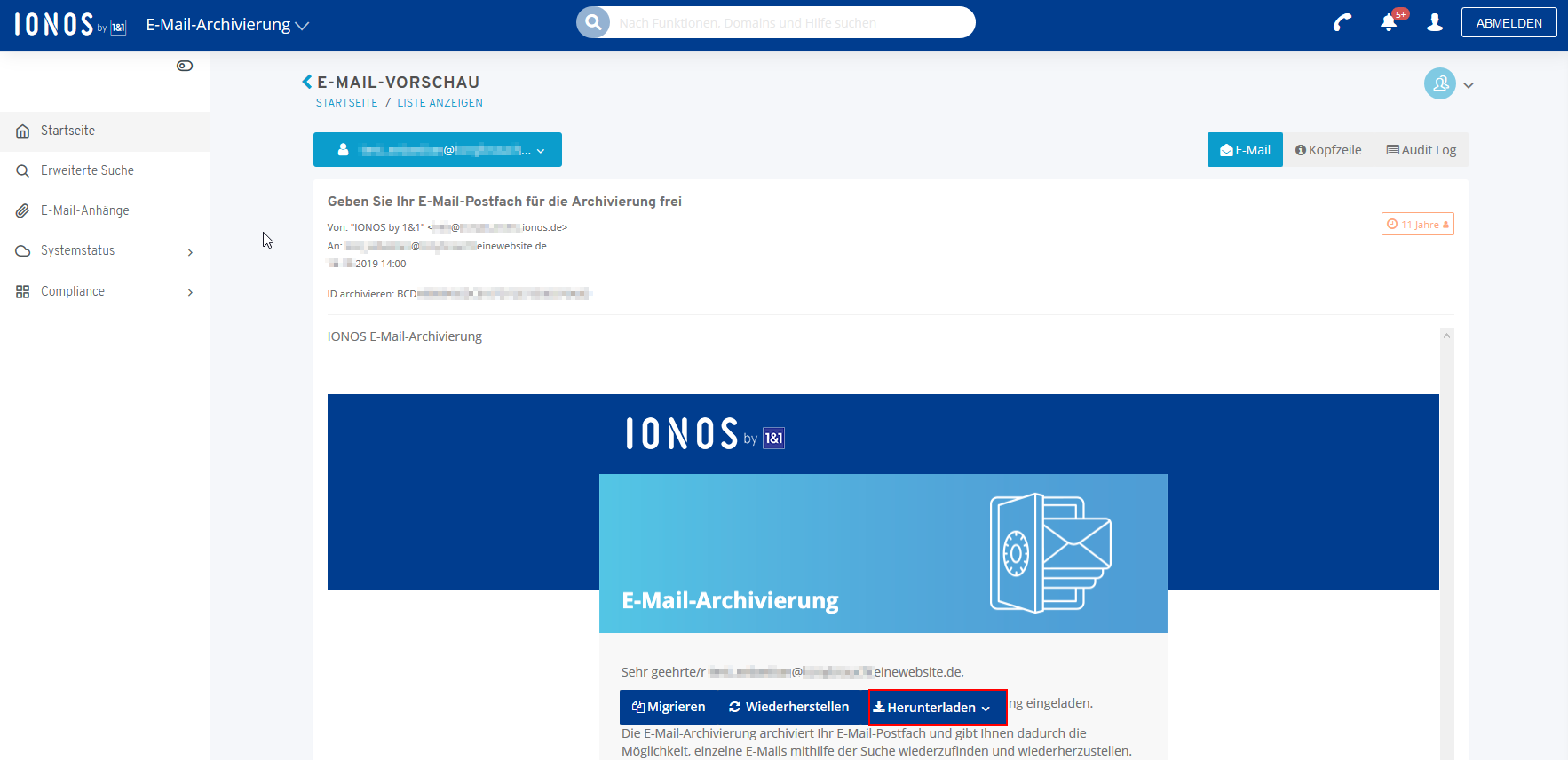
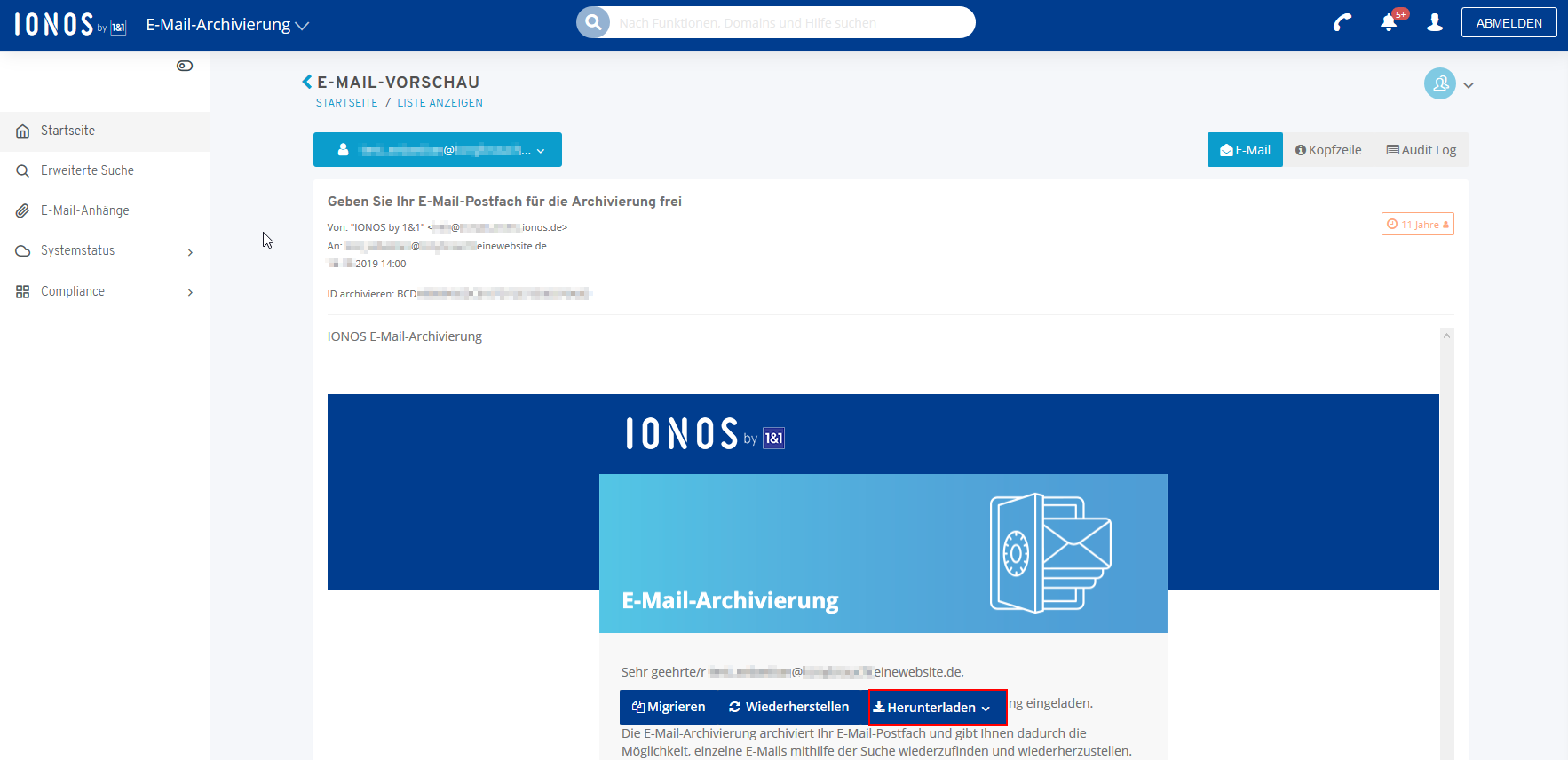
Die Datei wird nun erstellt. Sie finden Sie - wie oben beschrieben - unter Systemstatus > Downloads.